расширенная настройка, в телефоне, обзор
Люди общаются в социальной сети и не знают, как настроить Инстаграм для комфортного пользования. От тщательного разбора всех возможностей соцсети напрямую зависит качество работы со страницей в дальнейшем. Далее расписаны пункты редактирования страницы, в которых каждый сможет отрегулировать работу профиля под себя.
Содержание
- Инструкция для запуска панели настроек
- Общие настройки
- Приглашение друзей
- Подписка по номеру
- Настройки страницы
- Раздел конфиденциальности и безопасности
- Отправка уведомлений на устройство
- Окно поддержки
- Информационный раздел
- Выход со страницы
- Система
- Остальные опции
- Видеообзор:
Инструкция для запуска панели настроек
Правильная настройка мессенджера позволит пользователям комфортно работать. Для того, чтобы открыть панель настроек, выполните следующие действия
- Скачайте официальную версию приложения через магазин приложений для Айфонов или Андроид.

- Аутентифицируйтесь на странице.
- Откройте профиль, после чего кликните по иконке в виде фигуры человека в правом нижнем углу. Так откроется личная страница.
- В правом верхнем углу находится значок в виде вертикального троеточия. Кликнув по нему, вы запустите окно редактирования страницы. Далее нажмите на кнопку «Настройки», расположенную внизу окошка.
Таким образом, мы выяснили, где настройки в Инстаграмме на телефоне. Нормальная настройка мессенджера доступна только при работе с телефона. На компьютере функционал приложения сильно ограничен. Лишь малая часть настроек отобразится на ПК.
Общие настройки
Каждая опция находится в своей группе. Это сделано для удобства пользователей. Владелец страницы быстро сориентируется в настройках и кликнет по необходимым. Следующие функции считаются основными для приложения.
Приглашение друзей
Продвинуть страницу в соцсети невозможно без набора собственной аудитории. Благодаря функции приглашения знакомых в сеть, пользователь сможет быстро увеличить количество аудитории. На самом деле функция даже не является настройкой. Она представляет собой расширенные возможности сети, придуманные для привлечения подписчиков. Клавиша находится там же, где параметры в Инстаграме.
На самом деле функция даже не является настройкой. Она представляет собой расширенные возможности сети, придуманные для привлечения подписчиков. Клавиша находится там же, где параметры в Инстаграме.
Источниками людей, из которых получится пригласить подписчиков, является Вотсап и другие социальные сети и мессенджеры. Из списка контактов мессенджера люди выбирают тех, кого хотели бы видеть в качестве подписчиков. После приглашения, людям приходит оповещение с предложением перейти по ссылке и подписаться. Также возможно приглашать знакомых из списка записной книжки устройства.
Подписка по номеру
Существует возможность просматривать список пользователей сети, на которых вы не подписаны. Это делается через контакты мобильного телефона при условии, что пользователь привязывал номер к профилю. Вы можете пригласить людей подписаться на вас или найти знакомых в сети, не зная никнейма.
Настройки страницы
В редакторе страницы располагается раздел под названием «Аккаунт».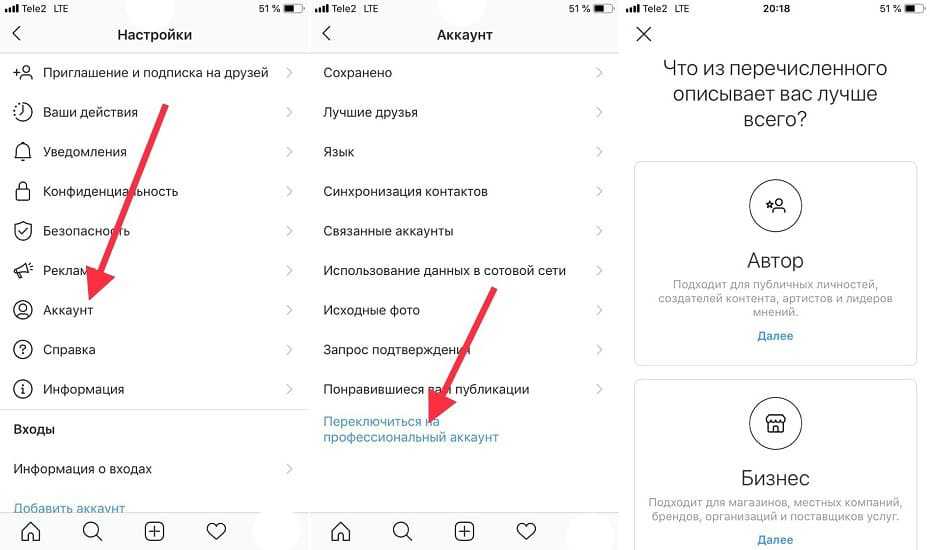
- Смена пароля или электронной почты. В разделе «Изменить пароль» пользователь может сменить забытый пароль на новый. Также функция полезна тогда, когда есть подозрение на взлом пароля злоумышленниками. Рекомендуется добавлять мобильный телефон и электронную почту для большей безопасности профиля.
- «Сохраненные». Место, где отображаются все записи, которые вам понравились. Их можно распределять по группам, удалять или редактировать.
- Реклама и взаимодействия. Также в настройках страницы сохраняются все ваши действия, направленные на рекламу профиля в сторис или новостной ленте.
- В разделе платежей вы найдете сведения о переводах в сети, а также все реквизиты от карт. Возможно придумать пин-код, запрашиваемый перед переводом денег или же добавить дополнительные кошельки для совершения операций.
- «Понравившиеся публикации» показывает все посты, которые вы лайкали за все время.

- Функция оригинальных публикаций. Изначально алгоритмы социальной сети настроены таким образом, что каждая фотография, публикуемая на странице, сохраняется на мобильное устройство. Существует настройка Инстаграм, деактивирующая эту опцию.
- Настройки истории поиска позволяют удалять искомые ранее запросы или теги.
- «Использование данных через мобильную сеть». Отключение данной опции приведет к медленной загрузке контента при работе не через Wi-Fi.
- Настройка языка позволяет поменять язык текстов в соцсети.
- Переход на закрытый профиль. Позволяет закрыть доступ не подписанных на вас пользователей к профилю. Теперь для того, чтобы подписаться на страницу, пользователи станут отправлять вам запрос. Без подтверждения запроса никто не сможет увидеть контент профиля.
- Запрос подтверждения необходим только для медийных личностей. Тогда к их никнейму прибавляется галочка, свидетельствующая о подлинности страницы.
- Переход на бизнес-аккаунт необходим для бизнесменов, которые сделали Инстаграм своей основной страницей для продвижения.

Раздел конфиденциальности и безопасности
Мы разобрались, где настройки в Инстаграмме. Следующим пунктом в настройках являются параметры конфиденциальности, кликнув по которым, вы сможете отрегулировать функции сети под себя:
- Заблокированные страницы. В данном окне перечислены все пользователи, которых вы когда-либо блокировали.
- Статус сети. Отключение опции позволит вам стать анонимным. Другие люди больше не увидят, находитесь ли вы онлайн или нет.
- Репост в сторис. Разрешение репоста позволяет любому человеку перепостить ваш контент из сторис в свою. Однако вы сразу же узнаете об этом, да и имя автора сохранится.
- Настройки сторис. В них получится указать ограничения для просмотра сторис. Например, вы можете запретить просмотр определенным людям или разрешить его для группы лиц. Там же хранятся все отснятые ранее истории.
- Возможность управления комментариями. Вы можете включить или запретить комментирование записей на странице.

- Фотографии и видеоролики, где был отмечен владелец профиля. Такая настройка Инстаграмма разрешит другим пользователям просматривать весь контент, где вас отмечали.
- Связанные страницы. Получится связать профиль с остальными соцсетями.
- Данные аккаунта. Здесь хранятся все сведения об аккаунте и его владельце.
- Скачивание данных. Опция отправляет на электронную почту ссылки для загрузки фотографий или видеороликов.
- Синхронизация контактов. Активированная функция обеспечивает периодическую обработку и отправку пользовательской информации с телефона на сервер мессенджера.
- Помощь. Раздел, где описываются пути решения различных часто задаваемых вопросов.
Таким образом, мы разобрались, как настроить Инстаграм в параметрах конфиденциальности и для чего это делается.
Отправка уведомлений на устройство
В данном пункте пользователю доступно регулирование всех параметров разнообразных уведомлений сети. Они постоянно поступают на гаджет от Инстаграма. Если оповещения активно работают, то владелец аккаунта будет осведомлен обо всех событиях, происходящих без него в сети.
Они постоянно поступают на гаджет от Инстаграма. Если оповещения активно работают, то владелец аккаунта будет осведомлен обо всех событиях, происходящих без него в сети.
В окне Push-уведомления получится просмотреть информацию о поставленных лайках и комментариях. Там же можно указать электронную почту или мобильный номер, куда будут отправляться оповещения.
Окно поддержки
Настройки Инстаграмма на Андроид и Айфоне практически ничем не отличаются. В разделе поддержки владельцы страниц задают вопросы справочному центру. При желании можно сделать звонок по записанному там телефону горячей линии. В справочном центре всегда находится информация по различным запросам. Центр работает через браузер смартфона.
После клика по клавише «Сообщить о проблеме» открывается окно для связи с техподдержкой. Там же описывается проблема, которая в дальнейшем отправляется в справочный центр. Техподдержка стремится решать проблемы в краткие сроки.
Информационный раздел
Ознакамливает людей с политикой конфиденциальности, рекламы, а также подписываемыми пользовательскими соглашениями.
Выход со страницы
Это последний пункт в редакторе страницы. Он позволяет выйти с профиля или же авторизоваться в другом аккаунте. Таким образом, пользователь сможет переключаться с одной страницы на другую, не выходя из сети и не вводя данные заново.
Система
Системные настройки Инстаграм в телефоне регулируют всплывающие уведомления от мессенджера. Для изменения опций системы потребуется:
- Перейти в раздел параметров гаджета.
- Открыть перечень установленных на устройство приложений.
- Найти там Инстаграм.
- В параметре уведомлений внести необходимые изменения.
Дополнительно для Айфонов доступны такие функции как регулировка громкости мессенджера, выбор сигнала оповещений, а также его варианты. Например, может всплывать не сообщение, а стикеры вместо уведомлений. Изменение формы оповещений располагается в настройках Айфона. Выберите Инстаграм, после чего перейдите в параметры оповещений и установите необходимый вид сигналов.
Также читайте: Как правильно вести Инстаграм для привлечения клиентов: как искать, привлечь самостоятельно, обзор
Остальные опции
Расширенные настройки Инстаграмм появляются после каждого обновления сети разработчиками. Один из новых введенных разработчиками параметров считаются «Воспоминания». Они создаются из опубликованных более года назад фотографий, которые впоследствии обрабатываются и публикуются в сторис.
В приложении они создаются из архива и уведомлений. После загрузки видеоролика из снимков он становится доступным для просмотра каждому пользователю сети. При этом после просмотра «Воспоминаний» люди стразу же подписываются на аккаунт в автоматическом режиме.
Подписывайтесь на наш Телеграм канал, там много полезного и живое обсуждение- https://t.me/proinstagramer
Видеообзор:
youtube.com/embed/glyom-e0Kmg?feature=oembed» frameborder=»0″ allow=»accelerometer; autoplay; clipboard-write; encrypted-media; gyroscope; picture-in-picture» allowfullscreen=»»>Все полезное о Инстаграм — instagramer.info
Официальный сайт — www.instagram.com
Почему не работает Instagram и что делать
Instagram: PixabayInstagram может не работать по разным причинам. В зависимости от того, что вызвало проблему, подбирают способ ее решения. Технические специалисты Райан Дубе и Дэйв Джонсон объяснили, почему может не загружаться Instagram и что нужно сделать, чтобы он заработал.
Почему не работает Instagram? Социальная сеть может не работать из-за сбоя в работе Instagram, переполненной кэш-памяти, проблем с приложением, интернетом, сбитых настроек приложения.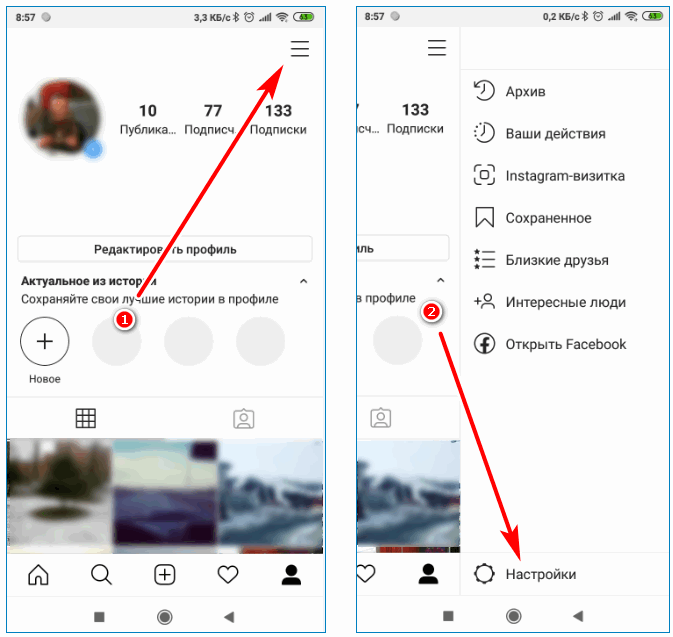
Проблемы с интернет-соединением
Независимо от того, используете ли компьютер или мобильное устройство, без подключения к интернету невозможно получить доступ к службе Instagram. Если соединение Wi-Fi оборвалось, то столкнетесь с проблемами с подключением к Instagram.
Что делать, если не работает Instagram? При возникновении проблем с приложением или сайтом Instagram проверьте надежность интернет-соединения. Распространенная причина отсутствия интернет-соединения — неоплата по тарифному плану провайдера. Также могут быть проблемы у самого провайдера. В данном случае просто подождите, пока все снова не заработает.
Почему не работает Instagram через мобильный интернет? Так происходит, если мобильный интернет не работает. Это случается из-за того, что не оплачен тарифный пакет, закончились Гб интернет-трафика, нет точки доступа в настройках или плохая связь в том месте, где находитесь.
Настройте новое подключение точки доступа для мобильного интернета так:
- Откройте настройки смартфона или планшета.

- Войдите в меню «Мобильные сети» или подобное в зависимости от телефона и версии Android. Найдите его в «Подключение», «Приложение: Интернет», «Беспроводные сети» или подобном. Еще может быть в настройках SIM-карты.
- Перейдите в настройку «Тип сети» и выберите свой тип соединения — 3G, 4G или 5G.
- В пункте «Точка доступа» или «APN» нажмите на плюсик, чтобы добавить новое подключение.
- В поле имени введите любое слово в качестве названия для нового подключения.
- В поле «APN» выберите точку доступа Internet.
Настройки сохранятся автоматически, когда выйдете из меню. После этого на смартфоне появится новое активное подключение к интернету по тарифному плану пакета.
Cбой Instagram
Социальная сеть может не работать. Чтобы проверить, работает ли Instagram, откройте социальную сеть на телефоне, а затем на компьютере. Райан Дубе рекомендует использовать такой сервис, как Downdetector, чтобы проверить работоспособность сайта. Если выяснится, что он не работает, просто подождите, пока социальная сеть снова станет доступной.
Instagram имеет надежную сеть, поэтому с ним редко возникают сетевые ошибки, которые можете заметить при использовании приложения. Тем не менее нужно проверить его работоспособность, чтобы не производить ненужные манипуляции с мобильным устройством.
Что делать, когда Instagram не работает: NUR.KZПереполнена кэш-память
Любое действие, выполненное в приложении, сохраняется в кэш-памяти. Чем дольше пользуетесь Instagram, тем больше скапливается временных файлов и данных, что портит работоспособность приложения. Поэтому периодически чистите кэш. Это касается приложения в телефоне и браузера на компьютере.
Вот что надо сделать:
- Откройте настройки мобильного устройства, найдите раздел со всеми приложениями.
- Выберите из списка Instagram.
- Войдите в хранилище данных, где будет предложено очистить кэш. Выполните действие и попробуйте зайти в Instagram.
Если не помогло, перезапустите телефон. Перезагрузка мобильного устройства часто устраняет большинство проблем. Поэтому найдите время, чтобы перезагрузить Android или устройство iOS, чтобы посмотреть, решит ли это проблемы с неработающим Instagram.
Поэтому найдите время, чтобы перезагрузить Android или устройство iOS, чтобы посмотреть, решит ли это проблемы с неработающим Instagram.
Когда перезагружаете устройство, оно очищает все временные файлы и рабочую память, загружает всю информацию, необходимую устройству и приложениям. Если эти файлы были временно повреждены, единственный способ устранить неполадку — перезагрузить смартфон.
Проблемы с приложением
Приложение Instagram на мобильном девайсе может некорректно работать из-за какого-нибудь сбоя в самом приложении. Вот основные способы устранения неполадок с приложением:
- Перезапуск Instagram часто устраняет временно возникающие ошибки. Для этого закройте приложение Instagram на Android или iPhone и перезапустите приложение, чтобы убедиться, что проблема окончательно решена.
- Instagram может не работать из-за устаревшего софта. Если мобильное приложение устарело, это может привести к ошибкам подключения и другим проблемам, из-за которых оно будет плохо функционировать или не будет работать вовсе.
 Проверьте и установите все обновления приложения на устройство Android или iPhone.
Проверьте и установите все обновления приложения на устройство Android или iPhone.
Бывает, что после очередного обновления Instagram приложение некоторое время работает, а затем перестает. Новый апдейт мог содержать ошибки, которые провоцируют сбой. Переустановите приложение, тем самым перезагрузив его. Даже если ошибка повторится, разработчики в скором времени выпустят очередное обновление, чтобы исправить ошибки.
Переустановите приложение Instagram на iPhone или iPad так:
- На главном экране нажмите и удерживайте значок приложения Instagram, пока он не начнет дрожать.
- Нажмите на кнопку в виде крестика на приложении, чтобы удалить его. Все фото и данные в Instagram будут сохранены.
- Откройте App Store и заново установите Instagram, а затем авторизуйтесь в своем профиле.
На Android действия такие:
- Откройте настройки мобильного устройства и войдите в раздел с приложениями.
- Из списка найдите Instagram и откройте его.

- Удалите приложение при помощи соответствующей кнопки.
- Войдите в Google Play и установите Instagram, а затем выполните вход.
Прибегайте к этому способу, когда перезапуск телефона, приложения, проверка интернет-соединения и обновление самого приложения не помогли. Также проблемы с загрузкой могут возникать из-за определенных настроек.
Проблемы с приложением: PexelsНастройки приложения
Если ничего не помогло, проверьте разрешения приложения. Дэйв Джонсон пишет, что Instagram требует разрешение на использование камеры, контактов, микрофона, фотографий и хранилища мобильного устройства. Если для приложения Instagram какое-либо из этих разрешений не включено, это может привести к тому, что социальная сеть на смартфоне не будет работать.
Проблему устраняйте в настройках приложения. Возможно, настройки разрешений сбились после очередного обновления. Найдете нужное место в «Разрешениях» или «Правах» в зависимости от модели телефона и версии ОС.
Еще могут возникнуть проблемы с фоновыми данными. Если они отключены, Instagram может не подключиться к интернету, пока он работает в фоновом режиме. Чтобы это исправить, откройте настройки приложения Instagram, найдите меню «Мобильные данные и Wi-Fi» и убедитесь, что для переключателя «Фоновые данные» установлено значение «Вкл.».
Если они отключены, Instagram может не подключиться к интернету, пока он работает в фоновом режиме. Чтобы это исправить, откройте настройки приложения Instagram, найдите меню «Мобильные данные и Wi-Fi» и убедитесь, что для переключателя «Фоновые данные» установлено значение «Вкл.».
Еще будьте аккуратными с VPN. К сожалению, VPN также может вызывать ошибки подключения и приводить к тому, что Instagram не работает. Чтобы проверить, так ли это, отключите VPN и проверьте, решило ли это проблему.
Пользователи могут самостоятельно определить основные причины с запуском приложения Instagram и решить проблему. Если не можете войти в сеть, предпримите простые шаги для решения сбоев и продолжайте пользоваться сетью без ограничений.
Оригинал статьи: https://www.nur.kz/technologies/instructions/1882155-pocemu-ne-rabotaet-instagram-i-cto-delat/
Включите эти настройки конфиденциальности Instagram прямо сейчас
Фото: ALEX_UGALEK (Shutterstock)
Instagram претерпел столько изменений, что трудно вспомнить, что в вашем аккаунте является действительно приватным, а что нет. Однако известно, что как мета-продукт Instagram не уважает ваши данные, поэтому Наиболее «безопасным» вариантом будет полное удаление вашей учетной записи. Однако, если вы не хотите заходить так далеко, следующий лучший шаг — сделать свою учетную запись Instagram настолько конфиденциальной, насколько это возможно.
Однако известно, что как мета-продукт Instagram не уважает ваши данные, поэтому Наиболее «безопасным» вариантом будет полное удаление вашей учетной записи. Однако, если вы не хотите заходить так далеко, следующий лучший шаг — сделать свою учетную запись Instagram настолько конфиденциальной, насколько это возможно.
Очистить историю просмотров в Instagram
Как правило, вам не следует использовать браузеры, встроенные в другие приложения. Браузеры в приложениях, используемые Instagram и TikTok, ужасны для вашей конфиденциальности. Если вы часто нажимаете на различные ссылки в биографиях людей в Instagram, вам следует подумать об очистке истории просмотров в Instagram.
Чтобы начать, щелкните любую ссылку в приложении Instagram, чтобы запустить браузер в приложении. Теперь нажмите на три точки в правом верхнем углу и выберите Настройки браузера . Нажмите кнопку «Очистить » рядом с «Данные просмотра», и Instagram удалит вашу историю просмотров.
Удалить приложения Instagram
Когда вы закончите с этим, рассмотрите возможность удаления приложения Instagram и попробуйте использовать службу в мобильном браузере, таком как Chrome или Safari. Это гораздо более безопасно для конфиденциальности, чем использование приложения (хотя вы упустите некоторые функции). Это также защищает вас от других проблем с конфиденциальностью, таких как предоставление приложению доступа ко всей вашей библиотеке фотографий, контактам и другим данным.
Вам также следует запретить Instagram отслеживать ваши действия в Интернете. Самый простой способ сделать это на вашем iPhone. Перейдите в «Настройки» > «Конфиденциальность» > «Отслеживание » и отключите «Разрешить приложениям запрашивать отслеживание ». Apple теперь заставляет все приложения запрашивать отслеживание вас, но если вы отключите возможность запрашивать, отслеживание по умолчанию будет отклонено.
Ограничить доступ к вашим данным
Вы также можете переоценить, какой объем доступа к данным действительно необходим Instagram. Чтобы просто поддерживать связь с друзьями, семьей и вашими любимыми учетными записями, приложение отлично работает, если вы не предоставите ему доступ к своему микрофону, камере, местоположению, фотографиям, контактам и остальным всем вашим биоданным.
Чтобы просто поддерживать связь с друзьями, семьей и вашими любимыми учетными записями, приложение отлично работает, если вы не предоставите ему доступ к своему микрофону, камере, местоположению, фотографиям, контактам и остальным всем вашим биоданным.
Насколько вы ограничиваете разрешения Instagram, зависит от вас и от того, как вы используете приложение. Для начала перейдите в Настройки > Конфиденциальность на своем смартфоне и проверьте, какие разрешения действительно нужны Instagram. Если вы не создатель контента, средства к существованию которого зависят от Instagram, вы можете обнаружить, что фактически можете отозвать доступ к целому ряду вещей.
Подумайте хотя бы о том, чтобы запретить Instagram доступ к вашим контактам и фотографиям. Вам не нужно делиться контактной информацией с Instagram, а на iPhone вы всегда можете зайти в приложение «Фотографии» и использовать значок «Поделиться», чтобы публиковать фотографии и видео в Instagram. Если это слишком неудобно, подумайте о том, чтобы поделиться с Instagram только выбранными фотографиями, а не давать разрешение на все фотографии. Таким образом, вы можете точно выбрать, к каким фотографиям и видео Instagram имеет доступ, и обычно это будут только те, которые вы загружаете. Эта функция доступна на iPhone, а также на Android 13.9.0003
Таким образом, вы можете точно выбрать, к каким фотографиям и видео Instagram имеет доступ, и обычно это будут только те, которые вы загружаете. Эта функция доступна на iPhone, а также на Android 13.9.0003
Если вы хотите и дальше делиться своим местоположением с Instagram, вы все равно можете отозвать его доступ к вашему точному местоположению, чтобы вас было сложнее отслеживать. На iPhone перейдите в «Настройки» > «Конфиденциальность» > «Службы геолокации» > Instagram и отключите «Точное местоположение» .
Очистить недавние поиски
Также рекомендуется очистить список учетных записей, которые вы недавно искали в Instagram. Это на самом деле не скроет эту информацию от Instagram или Facebook, но убережет вашу историю поиска от посторонних глаз вокруг вас. Для этого откройте Instagram и нажмите на значок увеличительного стекла в нижней панели. Нажмите на См. все под строкой поиска, затем нажмите «Очистить все» в правом верхнем углу.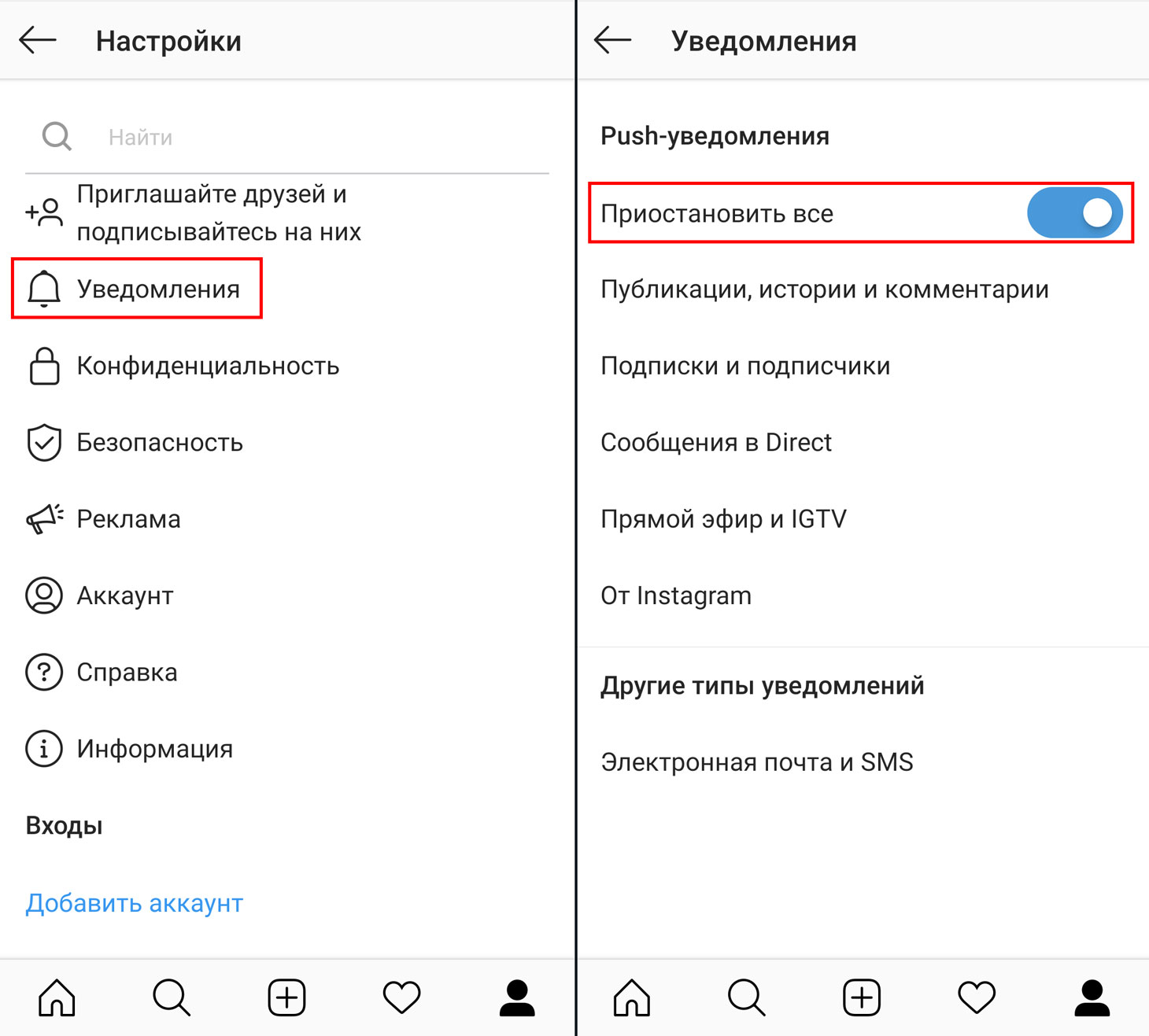
Проверьте, кто может отправлять вам сообщения
Не позволяйте незнакомцам отмечать вас или отправлять вам сообщения в Instagram. Это не позволит учетным записям рассылать спам или беспокоить вас. Коснитесь значка профиля в правом нижнем углу, затем коснитесь меню-гамбургера в правом верхнем углу и выберите Настройки . Перейдите к Конфиденциальность > Сообщения . Выберите Другие в Instagram и установите для этого параметра значение Не получать запросы , чтобы посторонние не могли пинговать вас. На предыдущей странице вы также можете выбрать Люди в Facebook и Ваши подписчики в Instagram и выбрать, хотите ли вы получать от них запросы сообщений.
Имейте в виду, что эти настройки не влияют на ваших друзей. Пока вы и другой человек подписаны друг на друга, вы сможете без проблем обмениваться сообщениями.
Скрыть свой статус активности
Вы можете легко скрыть свой онлайн-статус в Instagram. Для этого перейдите в настройки Instagram, затем Конфиденциальность > Статус активности . Отключите Показать статус активности для лучшей конфиденциальности.
Для этого перейдите в настройки Instagram, затем Конфиденциальность > Статус активности . Отключите Показать статус активности для лучшей конфиденциальности.
Запретить людям использовать ваши фотографии в ремиксах
Если у вас есть общедоступная учетная запись в Instagram, любой может использовать весь ваш контент для своих ремиксов. Эта функция позволяет людям использовать ваши фотографии, видео и ролики для своих собственных видео. Чтобы отключить это, перейдите в настройки Instagram, затем Конфиденциальность > Ролики и ремиксы . Отключите все параметры на этой странице, чтобы другие не могли использовать ваш контент. Обратите внимание, что эта опция не будет отображаться, если у вас есть личная учетная запись в Instagram.
Включить двухфакторную аутентификацию
И последнее, но не менее важное: вы должны включить двухфакторную аутентификацию, чтобы защитить свою учетную запись Instagram. Таким образом, если кто-то узнает пароль вашей учетной записи, он все равно не сможет взломать ее без уникального кода 2FA, доступ к которому есть только у вас. Перейти к Настройки Instagram > Безопасность > Двухфакторная аутентификация . Выберите Приложение аутентификации и используйте такие приложения, как 1Password, Google Authenticator или Authy, для получения одноразовых кодов входа.
Перейти к Настройки Instagram > Безопасность > Двухфакторная аутентификация . Выберите Приложение аутентификации и используйте такие приложения, как 1Password, Google Authenticator или Authy, для получения одноразовых кодов входа.
Instagram не работает? 10 способов исправить это
- Instagram может работать неправильно по разным причинам.
- Скорее всего, перезапуск приложения или устройства и проверка того, не работает ли Instagram, исправит ситуацию.
- Достижение лимита подписчиков в Instagram — 7 500 пользователей — также замедляет вашу работу.
Instagram входит в пятерку крупнейших социальных сетей с более чем миллиардом пользователей. Скорее всего, если вы делитесь фотографиями в Интернете, вы входите в систему и делитесь ими через Instagram. Вот что так расстраивает, если Instagram не работает на вас.
Вот как снова запустить Instagram.
Быстрый совет: Ознакомьтесь с нашим руководством по использованию Instagram.
Лучший способ решить проблему с Instagram обычно такой же, как и решение любой другой технической проблемы. Вы устраняете неполадки шаг за шагом. Обычно сначала пробуют самое простое или наиболее вероятное потенциальное исправление, а затем переходят к более громоздким решениям.
Вот восемь способов решения вашей проблемы, от самого простого до самого сложного.
Проверьте, подписаны ли вы на слишком много людей
Сразу же давайте убедимся, что ваша проблема не связана с количеством ваших подписчиков. Если вы видите сообщение об ошибке, в котором говорится, что вы не можете подписаться на других людей, это не проблема с приложением, вашим телефоном или кешем данных. Это означает, что вы достигли максимального количества учетных записей, на которые вы можете подписаться: 7500 пользователей.
Если вы столкнулись с этой проблемой, вам нужно отменить подписку на некоторые учетные записи, прежде чем вы сможете подписываться на новые.
1. В приложении Instagram коснитесь аватара своей учетной записи в правом нижнем углу.
2. В правом верхнем углу экрана нажмите Читаю .
Коснитесь «Подписки». Девон Дельфино/Инсайдер3. Прокрутите список и отмените подписку на несколько аккаунтов, которые вам больше не нужны, нажав Читать . Вы должны увидеть, как кнопка станет синей и изменится на Follow .
Примечание: Этот процесс одинаков, независимо от того, используете ли вы iPhone или Android-устройство.
Попробуйте перезапустить приложение (или телефон)
Если приложение работает неправильно на вашем телефоне, первым шагом всегда должен быть перезапуск системы, чтобы очистить все поврежденные файлы памяти или кэша.
Сначала попробуйте полностью закрыть Instagram. Если вам нужно напомнить, вот как закрыть приложение на Android или закрыть приложение на iOS. После этого попробуйте снова запустить Instagram. Если проблема не устранена, выключите Android или iPhone и перезапустите его. Затем снова попробуйте Instagram.
Проверьте, не работает ли Instagram.
Instagram имеет надежную сеть, редко возникают сетевые ошибки, которые вы могли бы заметить при использовании приложения.
Если перезапуск приложения не решает проблему, проверьте, не работает ли Instagram. Вы можете проверить статус сети Instagram в DownDetector или выполнить поиск «Instagram не работает» в Google.
Попробуйте войти в систему на другом устройстве
Еще один способ узнать, сталкиваетесь ли вы с проблемой на своей стороне или в Instagram, — попробовать войти в свою учетную запись с другого устройства.
Если он по-прежнему не работает, скорее всего, это проблема на стороне Instagram. Но если вы можете войти в систему на этом устройстве, вы можете быть уверены, что проблема связана с вашим устройством.
Но если вы можете войти в систему на этом устройстве, вы можете быть уверены, что проблема связана с вашим устройством.
Убедитесь, что Instagram обновлен
Если вы не обновляли свои приложения какое-то время, Instagram может работать неправильно просто потому, что приложение устарело.
Рекомендуется оставить автоматические обновления включенными — вы можете включить автоматические обновления на своем iPhone или обновить приложения на своем Android.
Коснитесь «Обновления ПО», чтобы включить или выключить их. Девон Дельфино/ИнсайдерПопробуйте использовать Instagram в браузере
После выполнения первых нескольких шагов по устранению неполадок может быть неплохо проверить, работает ли Instagram в браузере вашего настольного компьютера.
Если вы уже используете Instagram в браузере и у вас нет другого доступного устройства, попробуйте другой браузер, например Firefox или Chrome.
Совет: Это также может быть связано с использованием VPN на вашем устройстве. В этом случае попробуйте отключить VPN на вашем iPhone.
Очистите кеш
Если Instagram работает для других людей или вы смогли получить доступ к Instagram в браузере, но не на своем телефоне, похоже, у вас проблема с кешем — в нем могут быть повреждены данные.
Совет: Ознакомьтесь с нашим руководством о том, как очистить кэш Instagram и освободить место на телефоне.
Если вы используете устройство Android, вы можете просто очистить кеш. Шаги могут немного отличаться в зависимости от того, какой телефон и версию Android вы используете, но вот общая процедура:
1. Запустите приложение «Настройки».
2. Нажмите Приложения и уведомления ..jpg)
3. Перейдите к списку приложений (может потребоваться нажать Просмотреть все приложения) и нажмите Instagram .
4. Нажмите Хранилище и кэш .
5. Нажмите Очистить кэш .
Примечание: Если вы используете iPhone, нет возможности очистить кеш без удаления приложения, поэтому сделайте это — удалите Instagram со своего iPhone, а затем переустановите его из App Store. Вы не потеряете никаких данных, потому что Instagram хранит все ваши фотографии и настройки аккаунта онлайн.
Убедитесь, что вы включили разрешения
Как и многие приложения, Instagram запрашивает разрешение на использование различных сервисов и ресурсов на вашем телефоне. Если вы не предоставите эти разрешения, Instagram может работать неправильно. Проверьте свои разрешения и включите их, чтобы увидеть, решит ли это вашу проблему.
Если у вас телефон Android, выполните следующие действия:
1.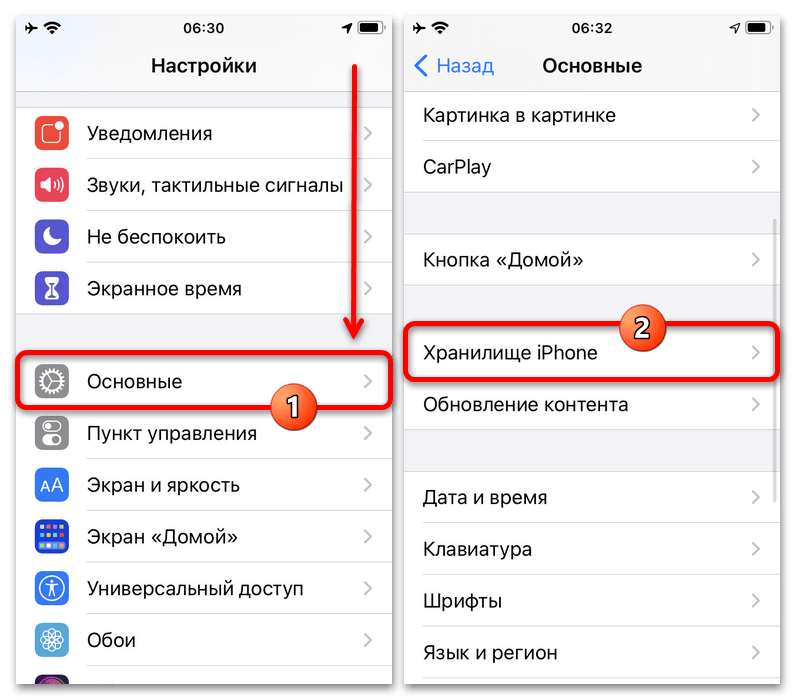 Запустите приложение «Настройки».
Запустите приложение «Настройки».
2. Нажмите Приложения и уведомления .
3. Перейдите к списку приложений (может потребоваться нажать Просмотреть все приложения) и нажмите Instagram .
4. Нажмите Разрешения .
5. По одному коснитесь каждого разрешения и выберите Разрешить только при использовании приложения , затем используйте стрелку «Назад» вверху, чтобы вернуться к предыдущему экрану и перейти к следующему разрешению.
Если у вас iPhone, сделайте следующее:
1. Запустите приложение «Настройки».
2. Прокрутите вниз до списка приложений и нажмите Instagram .
Коснитесь Instagram. Девон Дельфино/Инсайдер 3. Включите все разрешения, такие как микрофон, камера, контакты и фотографии.
Включите все разрешения, такие как микрофон, камера, контакты и фотографии.
Проверьте, достаточно ли у вас места для хранения
Если у вас закончилось место на вашем телефоне, вам может быть сложно получить доступ к Instagram. В этом случае приложение может часто давать сбои или просто перестать работать.
Удаление ненужных фотографий, видео или приложений может освободить место на вашем iPhone. Пользователи Android могут ознакомиться с нашим руководством по 5 простым способам освобождения памяти на телефоне или планшете Android.
Сообщить о проблеме
Если ни один из этих советов по устранению неполадок не решил вашу проблему, вы можете обратиться в справочный центр Instagram или сообщить о возникшей проблеме.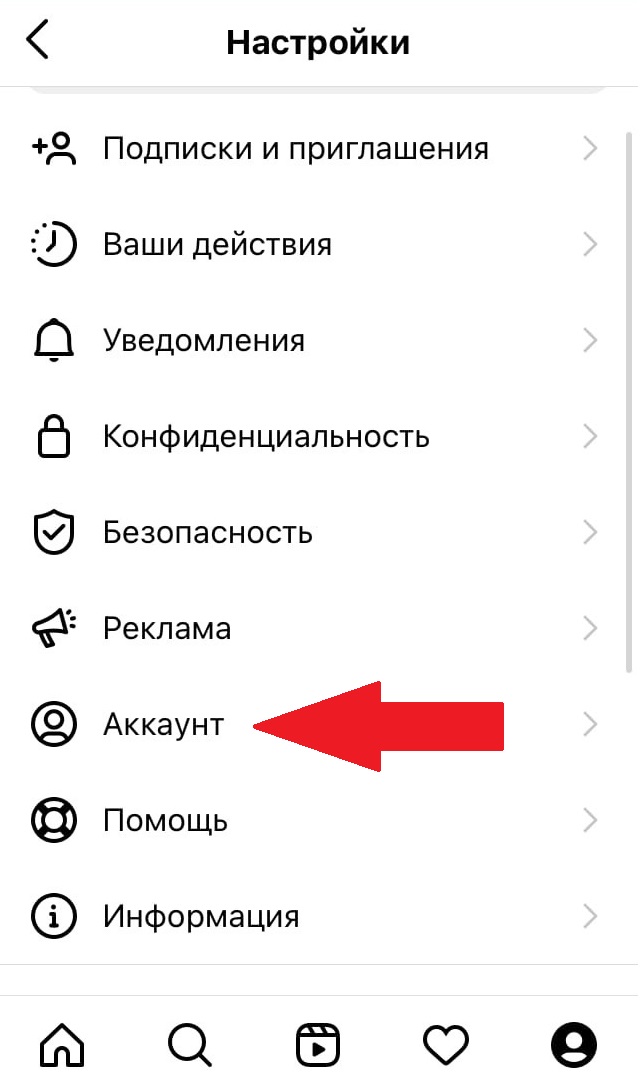 Процесс одинаков независимо от используемого устройства:
Процесс одинаков независимо от используемого устройства:
1. В приложении Instagram коснитесь аватара своей учетной записи в правом нижнем углу.
2. Коснитесь трехстрочного меню в правом верхнем углу, а затем коснитесь Настройки .
Нажмите «Настройки». Девон Дельфино/Инсайдер3. Коснитесь Справка .
Коснитесь Справка. Девон Дельфино/Инсайдер 4. В Справочном центре вы можете отправить отчет о возникшей проблеме или прочитать статьи справки и поддержки Instagram.
В Справочном центре вы можете отправить отчет о возникшей проблеме или прочитать статьи справки и поддержки Instagram.
Подсказка: Вы можете предоставить скриншоты, если это поможет им обнаружить проблему. Если это так, возьмите их, прежде чем заходить в раздел справки Instagram.
Девон Дельфино
Девон Дельфино — независимый журналист из Бруклина, специализирующийся на личных финансах, культуре, политике и идентичности. Ее работы были представлены в таких изданиях, как The Los Angeles Times, Teen Vogue, Business Insider и CNBC. Подпишитесь на нее в Твиттере @devondelfino.
ПодробнееЧитать меньше
Дэйв Джонсон
Внештатный писатель
Дэйв Джонсон — технический журналист, который пишет о потребительских технологиях и о том, как индустрия трансформирует спекулятивный мир научной фантастики в современную реальную жизнь.






 Проверьте и установите все обновления приложения на устройство Android или iPhone.
Проверьте и установите все обновления приложения на устройство Android или iPhone.